Spraaktoegang is een coole, nieuwe functie in Windows 11 waarmee je de hele computer kunt beheren, zoals je misschien al geraden hebt, gewoon met je stem. Met stembesturing tegenwoordig een ware rage, zou het raar zijn als Microsoft deze functie niet had toegevoegd.
En in dit artikel gaan we precies dat behandelen. Laten we dus eens kijken hoe u spraaktoegang in Windows 11 kunt inschakelen.
Spraaktoegang inschakelen in Windows 11
Geïntroduceerd in december 2021, spraaktoegang ondersteunt alles, van bladeren door uw apps, lezen en schrijven van uw e-mails en schakelen tussen uw apps. Houd er rekening mee dat spraaktoegang verschilt van: Spraakherkenning, dat meer een biometrisch hulpmiddel is dan zoiets als een stemcontroller. Soms verwarren gebruikers de een met de ander, dus het is handig om het onderscheid in gedachten te houden.
Dus, hier is hoe u spraaktoegang in uw Windows 11 kunt inschakelen.
- Start de Instellingen app door te klikken op Windows-toets + I. Ga anders naar de Start menu zoekbalk, typ ‘instellingen’ in en selecteer de beste overeenkomst.
- Van de Instellingen menu, klik op de Toegankelijkheid menu.
- Klik nu op de Toespraak optie, binnen de Interactie tabblad.
- Schakel ten slotte de in Spraaktoegang keuze.
Als u de bovenstaande stappen volgt, wordt de optie Spraaktoegang ingeschakeld op uw pc. Zodra u dat doet, wordt u gevraagd om het spraakmodel voor herkenning op apparaat te downloaden. Wanneer het downloaden is voltooid, hoeft u alleen nog maar spraaktoegang op uw pc in te stellen.
U kunt de spraaktoegang inschakelen zodra u uw pc opstart. Vink gewoon de radiobox aan voor: Start spraaktoegang nadat u zich bij uw pc hebt aangemeld, en alles wordt ingesteld: de spraaktoegang wordt nu ingeschakeld zodra u zich aanmeldt op uw pc.
Spraaktoegang inschakelen in Windows 11
Dus dat is alles over het instellen van spraaktoegang in uw Windows 11.Met spraaktoegang kunt u uw alledaagse pc-taken moeiteloos afhandelen; het enige dat u hoeft te doen, is in uw pc spreken en de taak wordt uitgevoerd. We hopen in de toekomst steeds meer van dergelijke functionaliteiten van Microsoft te zien.
FAQ
Wat is spraaktoegang in Windows 11?
TheWindowsClub behandelt Windows 11, Windows 10 tips, tutorials, how-to’s, features, freeware. Gemaakt door Anand Khanse. Microsoft heeft een nieuwe functie met de naam Voice Access toegevoegd aan de nieuwste versie van Windows 11. Met deze functie kunnen gebruikers hun computers bedienen met spraakopdrachten en de functionaliteit van het spraakherkenningsplatform uitbreiden.
Hoe spraaktoegang in Windows 10 in- of uitschakelen?
Blader vervolgens naar beneden in het rechterdeelvenster totdat u het gedeelte Interactie bereikt en kies Spraak. Hier ziet u een schakelknop naast de optie Spraaktoegang. Klik om het in te schakelen. Om deze functie uit te schakelen, moet u Instellingen > Toegankelijkheid > Interactie > Spraak openen. Vervolgens moet u de tuimelschakelaar naast Spraaktoegang uitschakelen.
Hoe te voorkomen dat spraaktoegang wordt gestart nadat u zich hebt aangemeld?
Als u ooit wilt voorkomen dat spraaktoegang wordt gestart, verwijdert u het vinkje in het laatste gedeelte van het venster met de tekst ‘Spraaktoegang starten nadat u zich hebt aangemeld bij uw pc’. Druk op de sneltoets Win+X en selecteer Uitvoeren. Typ regedit in het dialoogvenster en klik op OK. Wanneer UAC op het scherm verschijnt, klikt u op de knop Ja om door te gaan.
Hoe spraak naar tekst inschakelen op Windows 11?
Open de app Instellingen met behulp van de Windows 11-sneltoets “Win + I” en schakel in de linkerzijbalk naar het gedeelte “Toegankelijkheid”. 2. Klik onder “Interactie” instellingen op “Spraak” om het instellingenscherm voor Spraaktoegang te openen. 3. Schakel nu de schakelaar “Spraaktoegang” in om uw stem te gebruiken om uw Windows 11-machine te typen en te bedienen.
Hoe schakel ik spraakgestuurd typen en dicteren in Windows 11 in?
Als je enthousiast bent om met je stem te gaan typen, is het goede nieuws dat het heel eenvoudig is om de tool voor spraakgestuurd typen of dicteren op Windows 11 in te schakelen en te gebruiken.Eerst moet u op een veld klikken waarin u tekst kunt invoeren. Dit kan een tekstvak in uw browser zijn, een tekstverwerkingsprogramma of zelfs een berichten-app.
Hoe spraaktoegang inschakelen in Windows 11?
Gebruik de volgende tutorials om spraaktoegang in Windows 11 in te schakelen: Stap 1: Druk op de Win + I-toets om Instellingen te openen en schakel vervolgens naar het gedeelte Toegankelijkheid in de linkerzijbalk. Stap 2: Klik in het gedeelte Interactie op Spraak om het instellingenscherm voor stemtoegang te openen.
Wat is spraak naar tekst in Windows 11?
Spraakgestuurd typen, ook wel ‘speech-to-text’ of ‘dictation’ genoemd, is de krachtige spraakherkenningstool van Microsoft. Het kan spraak perfect in tekst omzetten in elke Windows-toepassing. Windows 11 biedt zijn gebruikers cloudgebaseerde spraakherkenningstechnologie naast de bestaande standaard apparaatgebaseerde spraakherkenningsfuncties.
Is spraakgestuurd typen in Windows 11 beter dan Windows 10?
Als u eerder de dicteertool op Windows 10 hebt gebruikt, zult u ongetwijfeld ook dol zijn op de Windows 11-tool voor spraaktypen. Spraakgestuurd typen op Windows 11 is veel nauwkeuriger, biedt een betrouwbare automatische stiptheidsfunctie en heeft honderden nieuwe mogelijke gebruiksscenario’s.
Wat is Microsoft-spraaktoegang en hoe gebruik je het?
Microsoft heeft de functie voor spraaktoegang geïntroduceerd in build 22518. Als onderdeel van de toegankelijkheidstools kunt u een breed scala aan taken uitvoeren. U kunt het bijvoorbeeld gebruiken voor het openen van en schakelen tussen apps, surfen op internet en het lezen en opstellen van e-mail.
Hoe spraak naar tekst inschakelen op Windows 10?
Schakel naast de optie Spraaktoegang de schakelknop in. Om het te starten, drukt u op de Windows-toets + I om het menu Instellingen te openen. Klik aan de linkerkant van de app Instellingen op het tabblad Toegankelijkheid.
Wat is de nieuwe functie voor spraaktoegang in Windows 11?
Microsoft heeft een nieuwe functie met de naam Voice Access toegevoegd aan de nieuwste build van Windows 11.Met deze functie kunnen gebruikers hun computers bedienen met spraakopdrachten en de functionaliteit van het spraakherkenningsplatform uitbreiden. Als u deze functie nuttig vindt, vindt u hier een handleiding voor het in- en uitschakelen van spraaktoegang in Windows 11.
Hoe schakel ik de verteller uit in Windows 10?
Verteller starten of stoppen Er zijn drie manieren om Verteller in of uit te schakelen: Druk in Windows 10 op de Windows-logotoets + Ctrl + Enter op uw toetsenbord. In eerdere versies van Windows moet u mogelijk op de Windows-logotoets + Enter drukken.
Hoe schakel ik spraaktoegang in de Google-app in?
Ga in de Google-app naar Instellingen Spraak. Meer informatie over het wijzigen van de instellingen van de Google-app. Spraaktoegang downloaden van Google Play. Volg deze stappen om spraaktoegang in te schakelen: Open de app Instellingen van uw apparaat . Tik op Toegankelijkheid en tik vervolgens op Spraaktoegang. Tik op Spraaktoegang gebruiken. Als ‘Hey Google’-detectie is ingeschakeld, kun je ‘Hey Google, spraaktoegang’ zeggen.
Hoe start en stop ik spraaktoegang?
U kunt vervolgens op elk gewenst moment op de knop tikken om Spraaktoegang te starten. Om de knop op uw scherm te verplaatsen, houdt u uw vinger op de knop en sleept u deze naar de nieuwe positie. Activeringstoets: u kunt een fysieke toets gebruiken, zoals een toetsenbordtoets of Bluetooth-schakelaar, om spraaktoegang te starten en te stoppen. Een activeringssleutel instellen:

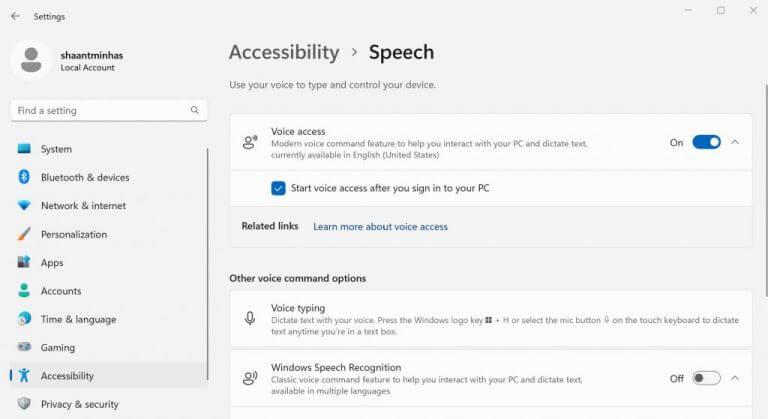



-on-windows-11-and-the-web.jpg)